Huawei P10 Plus 64Gb Black: Инструменты
Инструменты: Huawei P10 Plus 64Gb Black
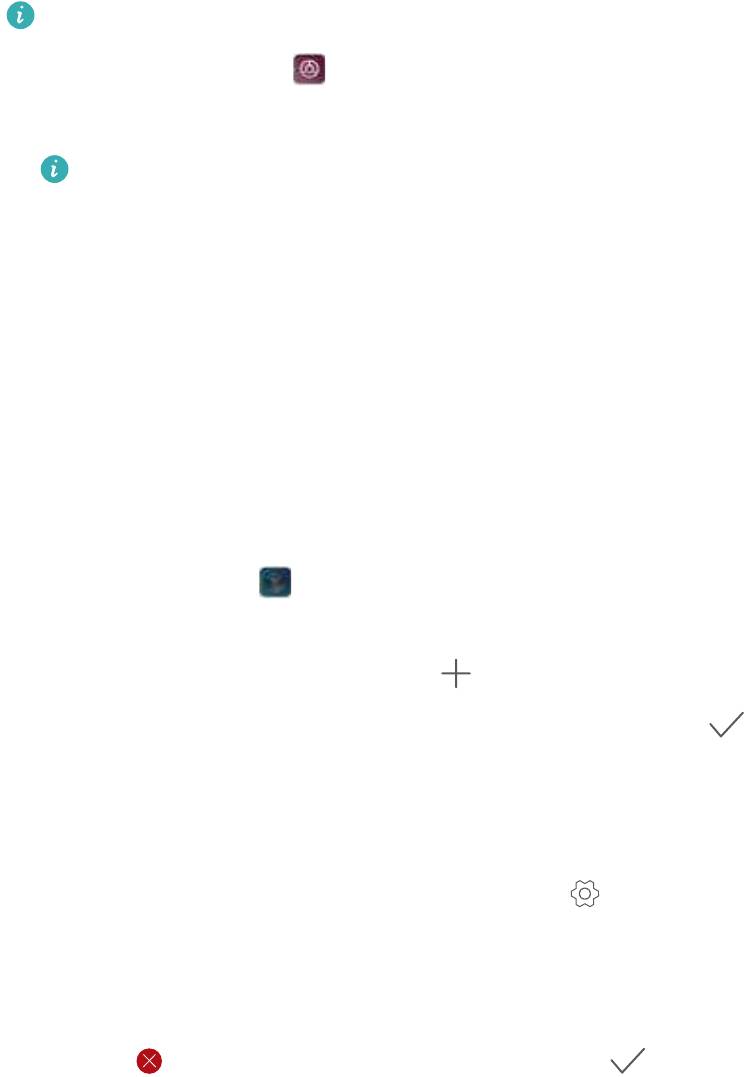
Инструменты
Одновременный вход в два аккаунта социальных
сетей
Можно одновременно выполнить вход в два аккаунта WhatsApp или Facebook.
Эта функция поддерживается только приложениями Facebook и WhatsApp.
1 Откройте приложение Настройки.
2 Нажмите Приложение-клон. Включите переключатель Facebook или WhatsApp.
l Когда функция Приложение-клон включена для приложения, два значка
приложения отображаются на рабочем экране, что позволяет выполнить вход в
два аккаунта одновременно.
l Чтобы отключить эту функцию, нажмите и удерживайте значок приложения-клона.
Часы
Будильник
Настройте будильник, который будет будить Вас по утрам или напоминать Вам о важных
событиях.
Откройте приложение
Часы. На вкладке Будильник можно выполнить следующие
действия:
l Добавление будильника. Нажмите и настройте время, мелодию, количество
повторов сигнала будильника и другие параметры. Нажмите , чтобы применить
настройки.
l Включение и выключение будильника. Нажмите на переключатель рядом с
будильником.
l Настройка параметров будильника. Нажмите , откройте БУДИЛЬНИКИ и
настройте длительность паузы между повторами сигнала будильника, параметры
беззвучного режима и функции кнопки регулировки громкости.
l Удаление будильника. Нажмите и удерживайте будильник, который хотите удалить.
Нажмите рядом с будильником, затем нажмите .
l Выключение сигнала будильника. Нажмите Проведите, чтобы выключить
будильник внизу экрана блокировки.
l Выключение звука будильника. Нажмите на кнопку уменьшения громкости.
137
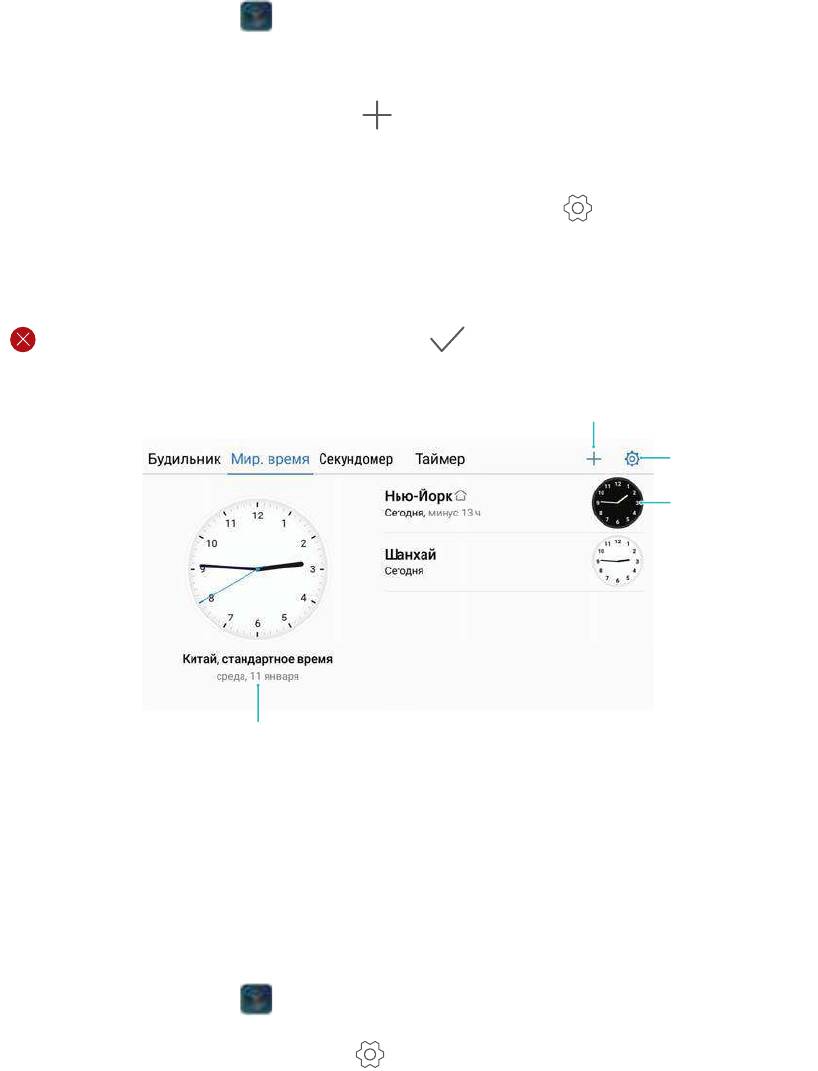
l Повтор сигнала будильника через 10 минут. Нажмите на кнопку питания. Сигнал
будильника повторно прозвучит через 10 минут. Чтобы выключить сигнал будильника,
проведите вниз в верхней части экрана, чтобы открыть панель уведомлений, и нажмите
на уведомление о будильнике.
l Включение будильника, когда устройство выключено. Выберите Будильник
включен и зазвонит через . Будильник будет включаться, даже когда устройство
выключено.
Настройка мирового времени
Добавьте несколько часов, чтобы смотреть время в разных городах мира.
1 Откройте приложение Часы.
2 На вкладке Мир. время можно выполнить следующие действия:
l Добавление города. Нажмите
. Введите имя города или выберите город из
списка.
l Настройка времени и даты системы. Нажмите > Дата и время, чтобы
настроить параметры.
l Удаление города. Нажмите и удерживайте город, который хотите удалить. Нажмите
рядом с городом, затем нажмите .
Добавление города
Настройка даты,
времени и
домашнего
часового пояса
Мои города
Время в домашнем часовом поясе
Инструменты
Двойные часы
По умолчанию на экране телефона отображается сетевое время. Включите двойные часы,
чтобы отображать на экране блокировки время в текущем часовом поясе и в домашнем
часовом поясе.
1 Откройте приложение
Часы.
2 В разделе Мир. время нажмите > Дата и время.
3 Включите переключатель Двойные часы. Нажмите Домашний город и выберите в
списке городов домашний часовой пояс.
138
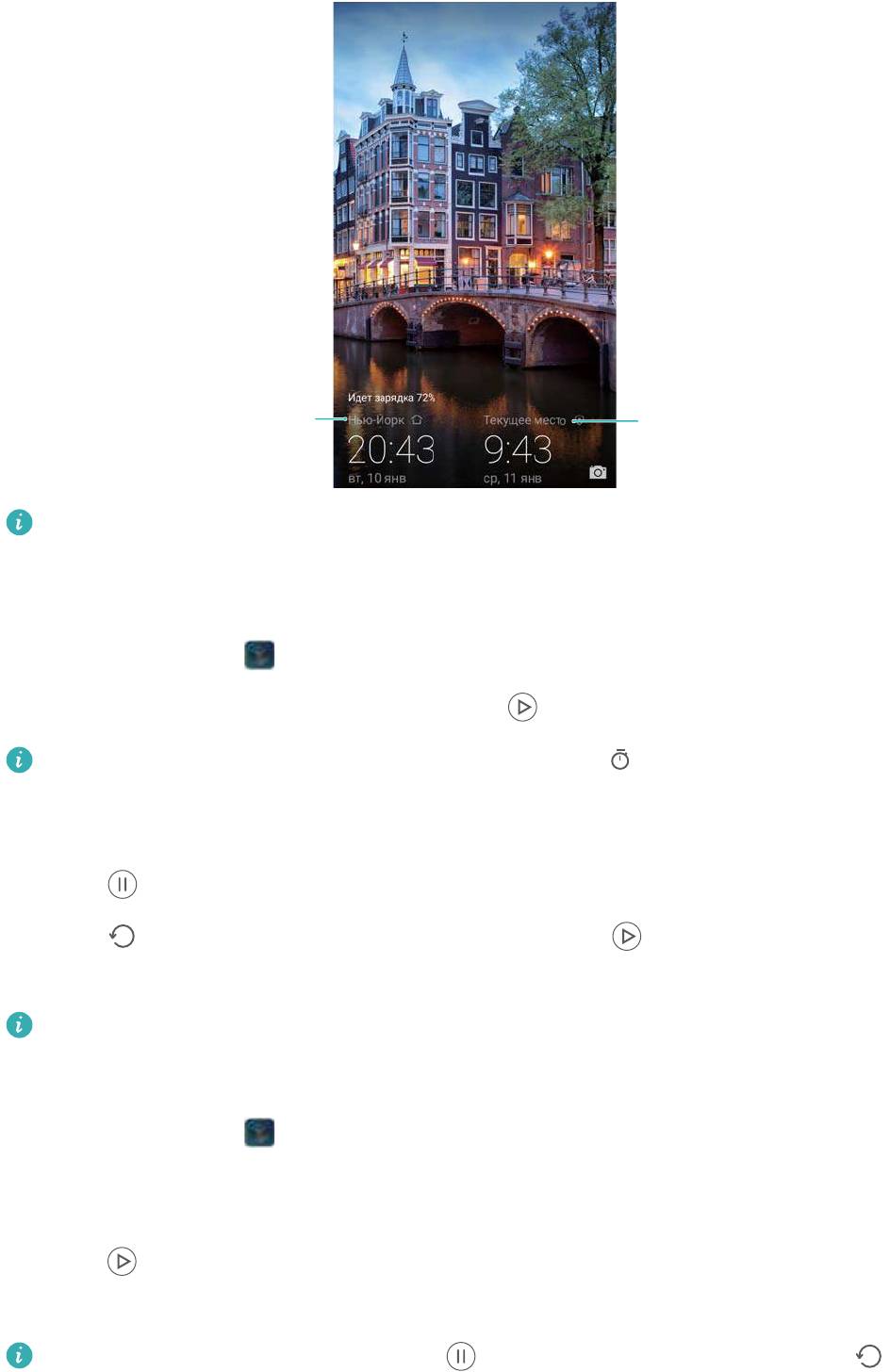
Домашний
Текущий
часовой пояс
часовой пояс
Инструменты
Если локальный часовой пояс совпадает с домашним часовым поясом, на экране
отображаются одни часы.
Секундомер
1 Откройте приложение
Часы.
2 Перейдите на вкладку Секундомер и нажмите , чтобы запустить секундомер.
Во время работы секундомера нажимайте на кнопку для отсчета отдельных
отрезков. Проведите вверх по изображению таймера в центре экрана, чтобы
посмотреть данные каждого отрезка.
3 Нажмите , чтобы остановить секундомер.
4 Нажмите , чтобы сбросить секундомер, или нажмите , чтобы возобновить отсчет
времени.
Во время работы секундомера экран устройства будет включен.
Таймер
1 Откройте приложение
Часы.
2 Перейдите на вкладку Таймер, проведите вверх или вниз, чтобы настроить время
обратного отсчета.
3 Нажмите
, чтобы запустить таймер.
4 Когда сработает сигнал таймера, проведите по экрану, чтобы выключить звук сигнала.
Во время обратного отсчета нажмите , чтобы приостановить отсчет, или ,
чтобы сбросить таймер.
139

Инструменты
Диктофон
Запись звука
1 Нажмите Диктофон.
2 Нажмите Начать, чтобы начать запись.
3 Нажмите Пауза или Возобновить, чтобы приостановить или возобновить запись.
Добавление тега: Добавьте Быстрый тег или Фототег для удобства поиска.
4 Нажмите Стоп и введите название. Затем нажмите Сохранить.
l Во время записи телефон не будет звонить при поступлении входящего вызова.
l Когда приложение Диктофон работает в фоновом режиме, используйте элементы
управления (Пауза, Возобновить или Стоп) на панели уведомлений, чтобы
приостановить, возобновить или остановить запись.
Воспроизведение записи
Воспроизводите звуки с определенного направления или начните воспроизведение с
отмеченного места.
1 Нажмите
Диктофон.
2 Выберите Записи.
3 Выберите запись. На экране воспроизведения можно выполнить следующие действия:
l Выбор тега. Проведите влево по экрану воспроизведения, чтобы посмотреть теги
записей, выберите тег, чтобы начать воспроизведение с определенного места.
l Изменение режима воспроизведения. Переключайтесь между режимами
разговорного динамика (Динамик) и громкой связи (Громкая связь).
Когда приложение Диктофон работает в фоновом режиме, используйте элементы
управления на панели уведомлений, чтобы воспроизвести, приостановить или
отменить запись.
Управление записями
Записи можно сортировать, переименовывать или отправлять.
1 Нажмите
Диктофон.
2 Выберите Записи.
3 На экране управления файлами можно отсортировать, переименовать или отправить
записи.
140
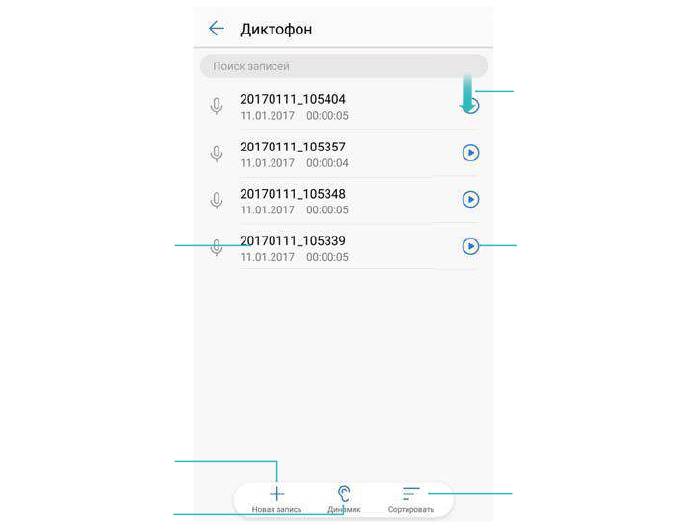
Проведите вниз,
чтобы открыть
строку поиска
Нажмите и
Нажмите, чтобы
удерживайте для
воспроизвести
управления записями
запись
Нажмите,
чтобы создать
новую запись
Нажмите для
Сортировка
переключения
аудиозаписей
между динамиками
Инструменты
141
Оглавление
- Cодержание
- Введение
- Знакомство с телефоном
- Начало работы
- Экран
- Сеть и передача данных
- Безопасность и резервное копирование
- Камера и галерея
- Вызовы и контакты
- Сообщения и электронная почта
- Календарь и заметки
- Музыка и видео
- Диспетчер телефона
- Инструменты
- Функции и настройки системы
- Справочная информация
- Безопасность личных данных
- Функции обеспечения безопасности
- Уведомления





